Kurumsal Üniversite. Test ekleme
- Maria
- 12 Oca 2022
- 2 dakikada okunur
Bu makale, Novus-HCM'den Bitrix 24 tabanlı "Kurumsal Üniversite" uygulamasına nasıl test ekleneceğini açıklamaktadır.
Testler, kazanılan bilgileri test etmek için tasarlanmıştır. Hem ara hem de son test şeklinde kursların bir parçası olarak ve derslere, kurslara atıfta bulunmadan bağımsız olarak kullanılabilirler.
Test ekleme yalnızca uygulama moderatörü tarafından yapılabilir.
Test eklemenin iki yolu vardır:
Bir öğeye tıklandığında test eklemek için arayüz aracılığıyla

Bir Excel şablonunda hazırlanmış bir testten içe aktararak

Arayüz üzerinden bir test ekleme
"Test ekle" öğesini tıkladığınızda, test eklemek için bir kart açılır. Test ekleme kartı iki sekme içerir:
Test özellikleri;
Test Soruları.
"Test özellikleri" sekmesinde testin açıklayıcı kısmı girilir, "Test soruları" sekmesinde doğrudan testin soruları ve cevapları girilir.
Test Özellikleri sekmesi şöyle görünür:


Sekme aşağıdaki öğeleri içerir:

- Testin adını girmek için alan.

- test logosunu yükleyin. İsteğe bağlı öğe.

- bir dizin bölümü seçmek için bir aln. Bölümler, uygulama moderatörü tarafından önceden tanıtılır.

- test açıklaması. Tipik olarak, test ataması girilir.

- zorluk seviyesi seçimi: kolay, orta, zor. Bu alan çalışanlar için bilgilendirme amaçlıdır.

- testin konusu.

- Testin başarısız olması durumunda, testi geçmek için yeni bir denemenin sağlandığı gün sayısı. 0 seçilirse, deneme anında verilir.

- görüntülenen soru sayısı. 0 - teste eklenen tüm sorular görüntülenir. Sorular rastgele görüntülenir. Örneğin, 10 değerini seçerseniz ve 100 soru eklenirse, test eden kişi, teste eklenen 100 sorudan 10'unu rastgele sırayla görüntüleyecektir. Tüm sorular görüntüleniyorsa, ağırlıklar ayarlanabilir.

- test etme zamanı. Zaman dakika olarak gösterilir. Süre dolduktan sonra test durdurulur.

- testi geçmek için doğru cevapların yüzdesi. Yani bu aslında geçer bir puan. Yüzde, sorularda sorulmuşsa, ağırlıklandırma faktörleri dikkate alınarak hesaplanır.
Örneğin, %65'lik bir geçme puanı belirlenir.
Şu ağırlıklara sahip 5 soru vardı: %1 - %10, %2 - %10, %3 - 20, %4 - 20, %5 - 40. Kullanıcı ilk dört yanıtı doğru, son yanıtı yanlış yanıtlamıştır. Biriken puanlar: (1 * 10 + 1 * 10 + 1 * 20 + 1 * 20 + 0 * 40) = %60. Buna göre, test başarısız oldu.
Örneğin, kullanıcı 1, 4 ve 5. soruları doğru yanıtladığında kazanılan puanlar şu şekilde hesaplanır: (10 + 20 + 40) = %70. Buna göre test geçilir.

- iki seçenek: son, orta.
Это информативное поле. Kursa atıfta bulunmadan bağımsız bir test ekliyorsanız, "Final" seçeneğini seçin. Test kursun bir parçasıysa ve kursun ortasındaysa, sonunda "Final" ise "Orta" seçeneğini seçin.

- dört seçenek: cevapları gösterme, not verilen soruları göster, soruları, cevapları göster, not ver, yanlış cevabı hemen göster.

- onay kutusu Cevabı geri vermeyi ve değiştirmeyi yasakla, işaretlenirse, test edilen kişinin cevabı değiştirmek için geri dönmesi yasaklanacaktır.
"Kaydet" düğmesi - test kaydedilir, ancak yayınlanmaz. Yalnızca uygulama moderatörü tarafından kullanılabilir.
"Yayınla" düğmesi - test yayınlanacak ve çalışanların kullanımına sunulacaktır.
"İptal" düğmesi - test oluşturma iptal edilecek ve test dizinine geri döneceksiniz.
Test Soruları sekmesi şöyle görünür:

İçine doğrudan test sorularını eklemek gerekir.
Soru eklemek için artı işaretine tıklayın

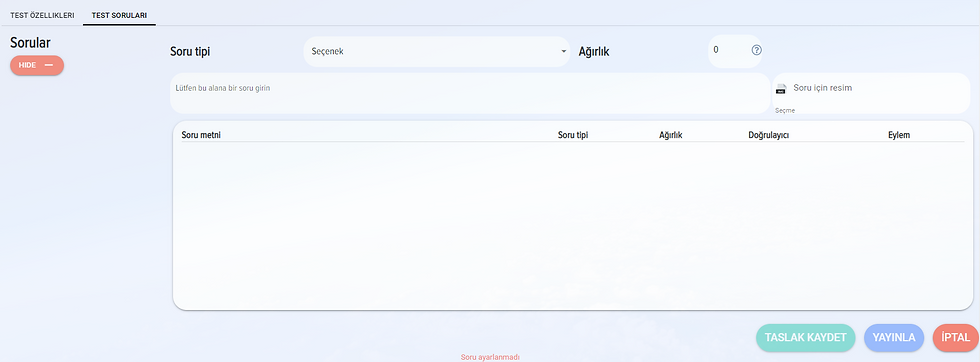
Ardından soru türünü seçin.
Uygulamaların çalışmalarını özel olarak oluşturulmuş bir forumda tartışabilirsiniz. İstediğiniz uygulamayı bulun, dilinizi seçin ve bir yorum yazın.
SSS bölümünde sık sorulan soruların cevaplarını bulabilirsiniz.
Herhangi bir sorunuz için geri bildirim formu aracılığıyla da bize yazabilirsiniz.
Web sitemizde veya uygulamalarımızda yanlış bir çeviri fark ederseniz, lütfen yanlış çevirinin ekran görüntüsü ve doğru çevirinin eklendiği metin ile birlikte Info@novus-hcm.com e-postası ile hatayı bize yazın.

Comments